RDSサーバーにログオンした際に,不要なアプリケーションが自動で立ち上がってくるのが煩わしいという事があるかもしれません。
そのような場合には,Startupのフォルダ内に入っているアプリケーションのショートカットを削除すればよいでしょう。
とはいえ,いつもこのStartupフォルダのパスを忘れてしまうので,メモしておきたいと思います。
ちなみに,RDSで困ることが多いので「RDS」とタイトルしましたが,Windows 10でもWindows Server 2012 R2でも,Startupフォルダのパスは同じです。
Startupフォルダの場所
まず,Startupフォルダの場所は,現在のユーザープロファイルにだけ適用させるものと,全ログオンユーザーに対して適用させる2種類があります。
■現在のユーザー(Current Users)に適用させるStartupフォルダの場所
C:\Users\Username\AppData\Roaming\Microsoft\Windows\Start Menu\Programs\Startup
■全てのユーザー(All Users)に適用させるStartupフォルダの場所
C:\ProgramData\Microsoft\Windows\Start Menu\Programs\StartUp
ProgramDataは隠しフォルダですので,直にパスを指定してやるか,隠しフォルダを表示させる設定にしましょう。
Startupフォルダの場所をかっこよく立ち上げる方法
ちなみに,上記のパスが覚えにくい理由の一つとして,パスの中に,RoamingとかWindowsとかMicrosoftとかStart Menuとかの名前が含まれていて,「どっちだったかな」と迷いがちだからなのではないかと思います。
それで,ショートカットを覚えておく方が忘れにくいかもしれません。
それに,ショートカットでパスまでたどり着いたほうが,かっこいい気もします。
■現在のユーザー(Current Users)に適用させるStartupフォルダの場所をショートカットで開く
Windowsキー+Rで,Runウィンドウを立ち上げ,shell:startupと叩きます。
■全てのユーザー(All Users)に適用させるStartupフォルダの場所をショートカットで開く
Windowsキー+Rで,Runウィンドウを立ち上げ,shell:common startupと叩きます。
以上,RDSなどで不要なアプリケーションが自動起動するのを防ぐときに使う,Startupフォルダの場所にたどり着く方法でした。

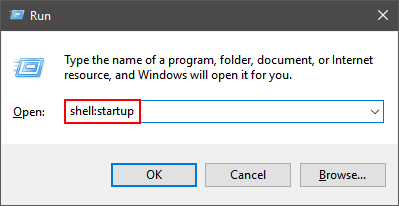
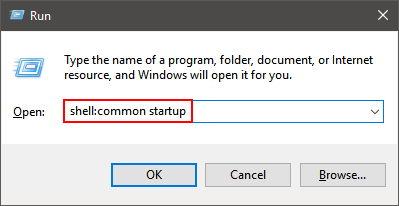
コメント